NOU! Cum să creați o pagină de destinație în WordPress [Ghid ușor]
Publicat: 2019-02-12Căutați o modalitate fără distragere de a afișa formulare online pe site-ul dvs. WordPress fără bară laterală?
Crearea unei pagini de destinație dedicate în WordPress cu un formular este o modalitate excelentă de a economisi timp, de a genera mai mulți clienți potențiali și de a spori conversiile de formulare.
În acest articol, vă vom arăta cum să creați o pagină de destinație în WordPress cu un formular.
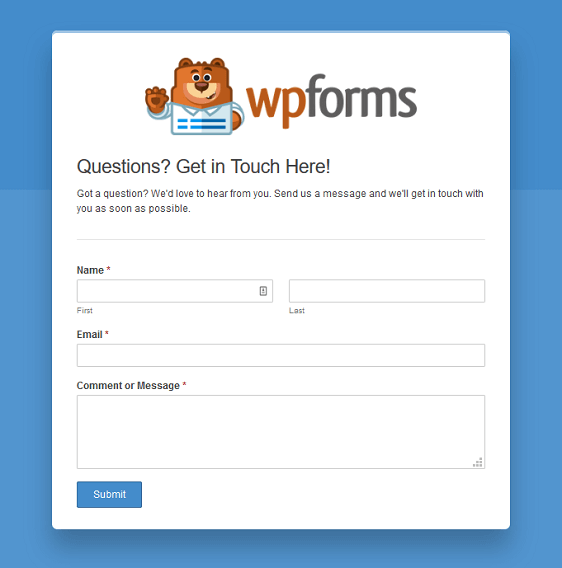
Iată un cuprins dacă doriți să mergeți mai departe în acest tutorial:
- Cum să creați o pagină de destinație în WordPress cu WPForms
- Creați un formular nou în WordPress
- Instalați și activați suplimentul Form Pages
- Configurați setările formularului
- Personalizați setările paginilor formularului
- Cum să creați o pagină de destinație în WordPress cu SeedProd
În primul rând, să analizăm câteva dintre motivele pentru a crea o pagină de destinație.
Avantajele unei pagini de destinație WordPress
A avea o pagină de destinație a unui formular personalizat are multe avantaje. Nu trebuie confundat cu o pagină web independentă, o pagină de destinație a formularului este o pagină (nu pagina dvs. de pornire) pe care vizitatorii site-ului dvs. ajung pe linkurile interne sau externe.
Aruncați o privire la unele dintre cele mai bune motive pentru a avea o pagină de destinație a formularului pe site-ul dvs. WordPress:
- Creșteți conversiile: de multe ori oamenii nu finalizează completarea formularelor online, deoarece există prea multe distrageri și nu există CTA (chemare la acțiune) directă. Ofertele multiple îndepărtează vizitatorii site-ului de a deveni abonați la lista dvs. de e-mailuri. Dar dacă nu există nimic pe pagină în afară de formularul dvs. online, este mai probabil ca oamenii să se înscrie.
- Răspândiți gradul de cunoaștere a mărcii: întrucât WPForms vă permite să creați o pagină de destinație a unui formular personalizat, completată cu o siglă a companiei și scheme de culori personalizate, creați mai multă recunoaștere a mărcii și recunoaștere a vizitatorilor site-ului, ceea ce vă va ajuta să vă dezvoltați afacerea mică.
- Personalizare mai bună: când aveți o pagină de destinație dedicată, aveți controlul asupra personalizării aspectului. Acest lucru este mult diferit de aspectele tradiționale de formulare web, care sunt controlate de tema dvs. WordPress și vă pot împiedica să vă personalizați formularul așa cum doriți. În plus, funcționează excelent cu toate cele mai bune pluginuri pentru generatorul de pagini WordPress.
- Nu este nevoie de pagini web separate: vor exista momente când veți avea un formular pentru completarea oamenilor, dar nu doriți să creați o pagină WordPress complet separată care apare în meniul de navigare. Cu o pagină de destinație de formular dedicată, creați o pagină de destinație personalizată cu formularul dvs. pe ea, fără a fi nevoie să creați pagini web separate. De exemplu, puteți crea o pagină de destinație pentru webinar pentru un eveniment special fără a crea un site web complet nou pentru acesta.
Indiferent dacă obiectivul dvs. principal este generarea de clienți potențiali, crearea unui site de membru, oferirea oamenilor de o modalitate ușoară de a răspunde sau de a vă înregistra la evenimente sau măsurarea loialității clienților cu formulare de sondaj, crearea unei pagini de destinație fără distrageri pentru formularele dvs. online este o idee minunată. Și nici SEO nu face rău!
Blocat fără idei? Consultați aceste exemple de formular de pagină de destinație pentru câteva modele pe care le puteți fura.
Acum, să vedem cum să creăm o pagină dedicată formular de destinație în WordPress.
Cum să creați o pagină de destinație în WordPress cu WPForms
Urmați acești pași pentru a obține o pagină de destinație cu conversie ridicată pe site-ul dvs. web cu un formular.
Pasul 1: Creați un formular nou în WordPress
Primul lucru pe care va trebui să-l faceți este să instalați și să activați pluginul WPForms. Pentru mai multe detalii, consultați acest ghid pas cu pas despre cum să instalați un plugin în WordPress.
Apoi, va trebui să creați un formular nou.
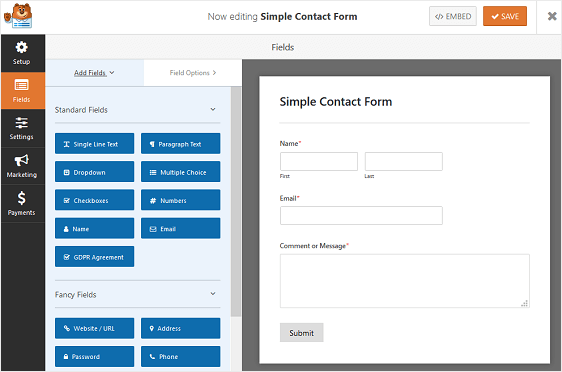
Puteți crea orice număr de formulare online folosind WPForms și suplimentul Form Templates Pack.
De exemplu, puteți crea:
- Formulare online de înscriere la cursa pentru organizația dvs. nonprofit
- Formulare de feedback pentru evenimente pentru a afla cum au simțit oamenii despre un eveniment
- Formulare de participare la concurs pentru a spori implicarea utilizatorilor și pentru a spori gradul de cunoaștere a mărcii
- Formulare de rezervare pentru clienți, astfel încât oamenii să poată programa întâlniri cu dvs. sau echipa dvs.
- Formulare de donații pentru absolvenți pentru a strânge bani
- Formulare de cerere de locuri de muncă, astfel încât să puteți încuraja oamenii să aplice pentru posturi deschise în cadrul companiei dvs.
- Și multe altele
Pentru exemplul nostru, vom crea un formular simplu de contact.
După ce vă aflați în generatorul de glisare și fixare, puteți adăuga câmpuri suplimentare la formularul dvs. glisându-le din panoul din stânga în panoul din dreapta.
Apoi, faceți clic pe câmp pentru a face orice modificare. De asemenea, puteți face clic pe un câmp de formular și trageți-l pentru a rearanja comanda din formularul dvs. online.
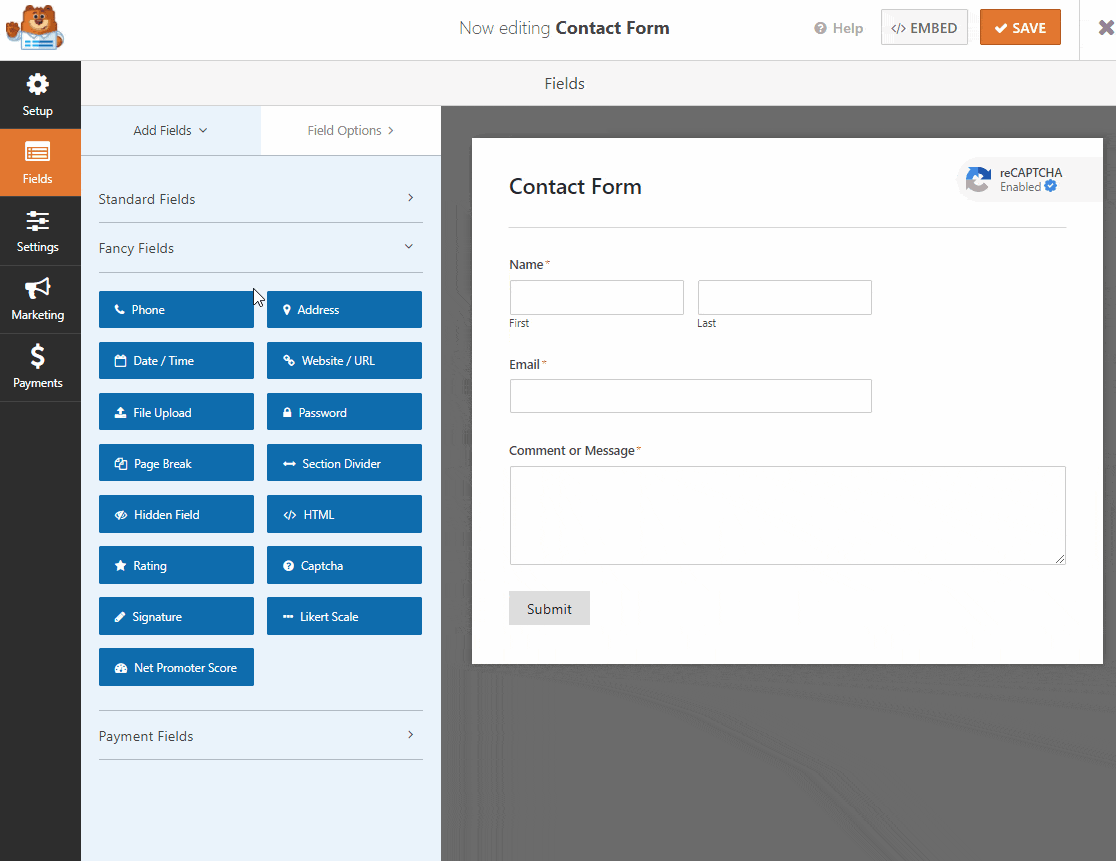
Și ceea ce este fantastic este că, indiferent de tipul de formular online pe care îl creați, îl puteți transforma într-o pagină de destinație a formularului dedicat.
Pasul 2: Instalați și activați suplimentul Form Pages
Odată ce formularul dvs. WordPress este gata, va trebui să instalați și să activați suplimentul WPForms Form Pages.
Acest supliment este modul în care veți putea transforma formularul WordPress nou creat într-o pagină de destinație a formularului personalizat.
Pentru a începe, accesați WPForms » Addons și găsiți cea etichetată Form Pages Addon .
Faceți clic pe Install Addon și apoi pe Activate .
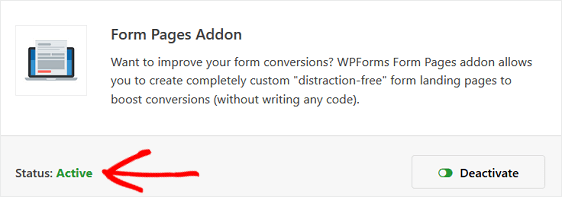
Completul Form Pages este acum gata de utilizare. Dar, mai întâi, să aruncăm o privire rapidă asupra setărilor generale ale formularului pe care ar trebui să le configurați înainte de a crea pagina de destinație a formularului personalizat.
Pasul 3: configurați setările formularului
Există multe setări de configurat după ce ați personalizat formularul pentru a arăta așa cum doriți.
setari generale
Pentru a începe, accesați Setări » Generalități .
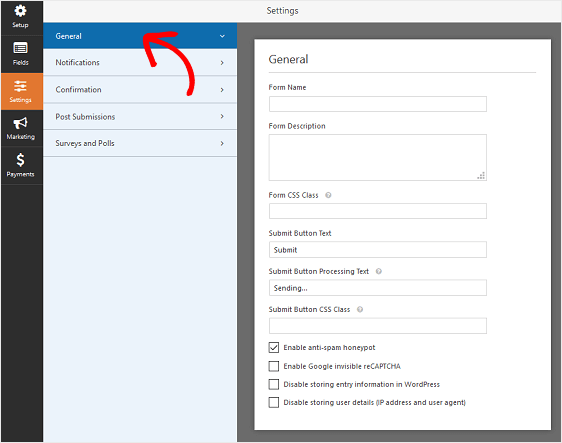
Aici puteți schimba lucruri precum numele formularului, descrierea și copiați butonul de trimitere.
De asemenea, puteți activa funcții suplimentare de prevenire a spamului pentru a vă proteja site-ul web împotriva trimiterilor nedorite de formulare.
Notificări formular
Notificările sunt o modalitate excelentă de a trimite un e-mail ori de câte ori un formular este trimis pe site-ul dvs. web.
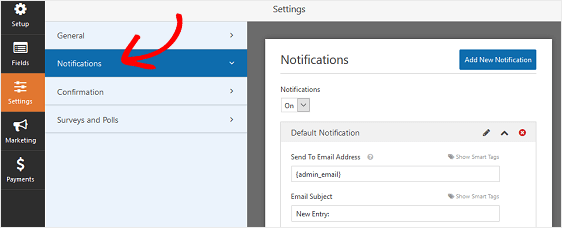
Dacă nu dezactivați această funcție, ori de câte ori cineva trimite un formular pe site-ul dvs., veți primi o notificare despre aceasta.
Pentru ajutor cu acest pas, consultați documentația noastră despre cum să configurați notificările formularului în WordPress.
Dacă trebuie să trimiteți mai multe notificări, de exemplu către dvs., către un membru al echipei și către vizitatorul site-ului dvs., consultați tutorialul nostru pas cu pas despre cum să trimiteți notificări de formulare multiple în WordPress.
În plus, dacă doriți să păstrați în mod constant branding-ul în e-mailurile dvs., puteți consulta acest ghid despre adăugarea unui antet personalizat în șablonul dvs. de e-mail.
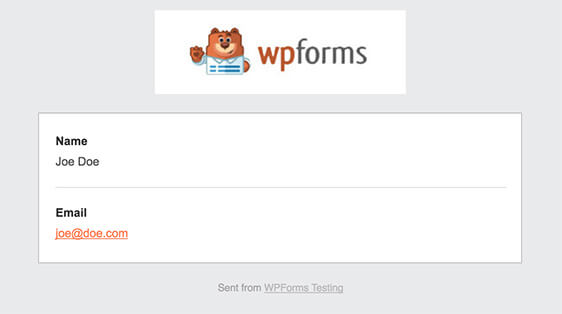

Confirmați formularul
Confirmările formularului sunt mesaje care se afișează vizitatorilor site-ului odată ce trimit un formular pe site-ul dvs. web. Le comunică oamenilor că formularul lor a fost procesat și vă oferă șansa de a le informa care sunt următorii pași.
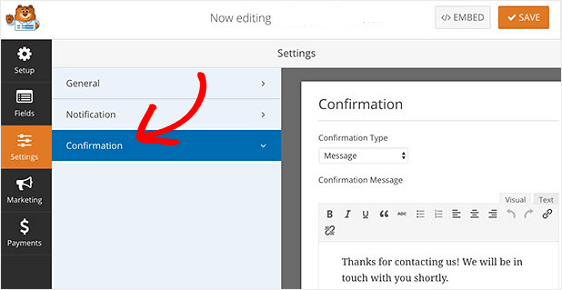
WPForms are trei tipuri de confirmare:
- Mesaj. Un mesaj simplu care se afișează odată ce cineva trimite un formular pe site-ul dvs. web, mulțumindu-i și comunicându-i care sunt pașii următori.
- Afișează pagina. Redirecționează utilizatorii către o altă pagină de pe site-ul dvs. web, cum ar fi o pagină de mulțumire.
- Accesați URL (Redirecționare). Trimite vizitatorii site-ului pe un alt site web.
Dacă doriți să afișați confirmări diferite vizitatorilor site-ului în funcție de comportamentul lor, asigurați-vă că citiți cum să creați confirmări condiționate ale formularului.
Faceți clic pe Salvare .
Pasul 4: Personalizați setările paginilor formularului
Acum că aveți configurate setările generale ale formularului, este timpul să vă configurați setările pentru pagina de destinație a formularului.
Pentru a face acest lucru, accesați Setări » Pagini de formular din generatorul de formulare și faceți clic pe caseta de selectare Activare mod pagină formular .
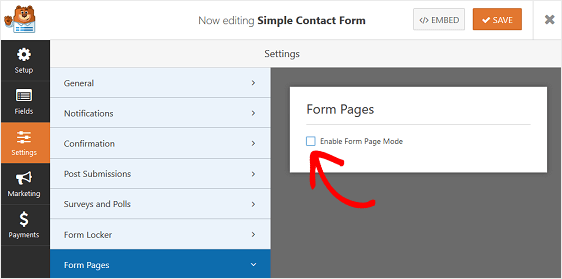
Când faceți acest lucru, veți vedea o serie de setări pe care le puteți personaliza pentru a configura designul paginii dvs. de destinație. În plus, vor fi construite din șabloane de pagini de destinație, deci vor fi frumoase și ușoare - nu sunt necesare cunoștințe HTML și CSS.
Titlul formularului și mesajul
Pentru început, dați formularului un titlu care va fi afișat pentru vizitatorii site-ului dvs. Acest lucru este bun pentru a informa oamenii despre ce este vorba despre pagina dvs. de destinație. De asemenea, le permite să știe ce acțiune doriți să întreprindă acolo.
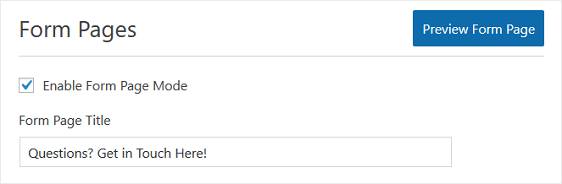
Apoi, puteți adăuga un mesaj scurt pentru vizitatorii site-ului dvs. Acest lucru vă oferă șansa de a adăuga câteva informații suplimentare, astfel încât oamenii să știe la ce să se aștepte atunci când vă completează formularul.
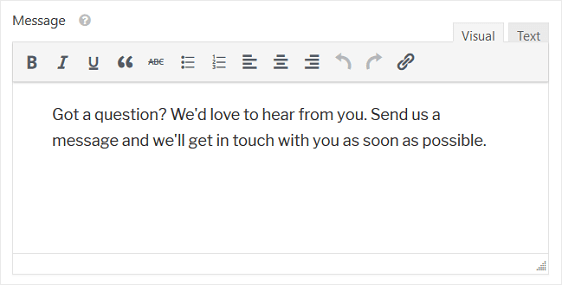
Legătură permanentă
Ori de câte ori activați modul pagină formular, suplimentul Form Pages creează automat un link permanent unic pentru dvs.

Puteți schimba acest link permanent dacă doriți sau îl puteți lăsa.
Aceasta este adresa URL pe care o veți utiliza în campaniile de marketing prin e-mail, conectarea internă și chiar postările pe rețelele sociale atunci când doriți ca oamenii să vă acceseze pagina de destinație a formularului personalizat și să facă conversii.
Logo antet
Următorul lucru pe care îl puteți face pentru a vă personaliza pagina de destinație a formularului dedicat este să adăugați o siglă. Faceți clic pe Încărcare imagine și alegeți imaginea pe care doriți să o adăugați la pagina de destinație a formularului.

Footer Text și Branding
Aveți opțiunea de a adăuga un text de subsol în partea de jos a paginii de destinație a formularului. Schimbați textul implicit ștergându-l și lăsându-l necompletat sau adăugând propriul text.
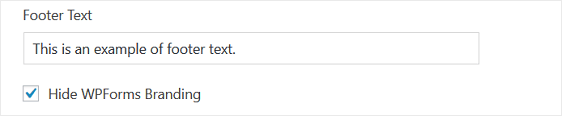
De asemenea, puteți elimina orice marcare WPForms dând clic pe caseta de selectare Ascundere marcare WPForms .
Scheme de culori și stil
Unul dintre cele mai bune lucruri despre suplimentul WPForms Form Pages este acela că vă puteți personaliza pagina de destinație a formularului pentru a avea o schemă de culori care să se potrivească cu brandul companiei dvs.
Schema de culori pe care o alegeți va determina culoarea de fundal a paginii de destinație a formularului și butonul de trimitere al formularului.
Pentru a vă ușura lucrurile, v-am oferit mai multe scheme de culori minunate dintre care știm că vor arăta bine indiferent de ce. Dacă nu vă place nici una dintre culorile prestabilite, puteți utiliza selectorul de culori și puteți alege o culoare personalizată.
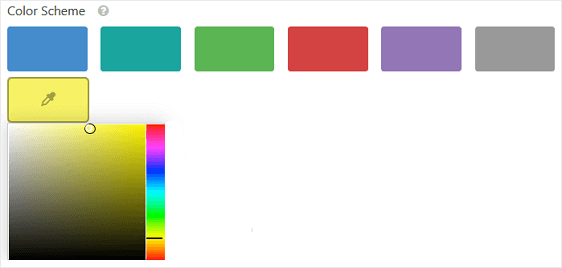
Aveți, de asemenea, două stiluri din care să alegeți:
- Design clasic: afișează o formă mai îngustă cu colțuri pătrate. Porțiunea inferioară a fundalului paginii dvs. va fi mai deschisă decât culoarea pe care o alegeți pentru schema de culori.
- Design modern: afișează o formă mai largă, cu colțuri rotunjite. Porțiunea inferioară a fundalului paginii dvs. va fi mai închisă decât culoarea pe care o alegeți pentru schema de culori.
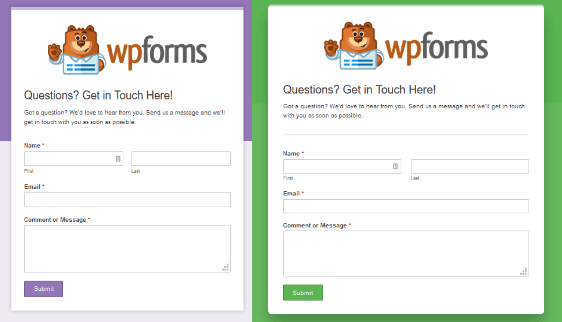
După ce ați configurat toate setările paginii de destinație a formularului personalizat, puteți face clic pe butonul Previzualizați pagina formularului din partea de sus pentru a vedea cum va arăta formularul dvs. după ce va fi publicat.
Când totul este așa cum doriți să fie, faceți clic pe Salvare .
Cum să creați o pagină de destinație în WordPress cu SeedProd
Doriți un alt mod de a crea o pagină de destinație minunată? Vă recomandăm cu tărie pluginul SeedProd.
SeedProd este cel mai bun constructor de pagini de destinație pentru WordPress. Îl puteți utiliza pentru a crea orice fel de pagină de destinație pentru site-ul dvs. web, inclusiv:
- Pagini de înscriere la webinar
- Se formează magnet de plumb
- În curând pagini
- 404 pagini
- Și altele.
Cu SeedProd, este ușor să creați o pagină de destinație și să adăugați un formular oriunde doriți.
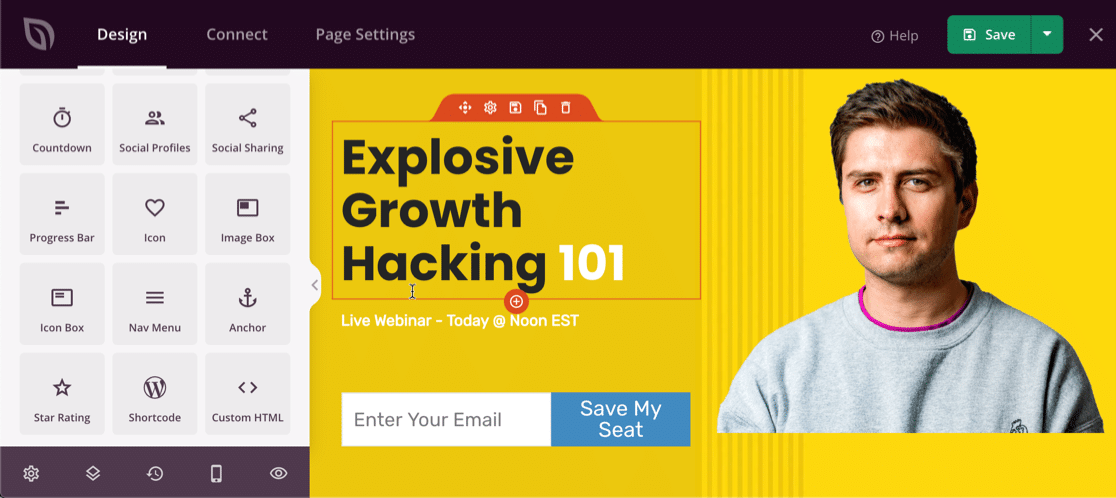
Puteți începe pagina de la zero dacă doriți un control total asupra designului. Dacă doriți ajutor pentru a începe, SeedProd are peste 100 de șabloane pro pe care le puteți personaliza cu ușurință pentru a vă crea propriile pagini de destinație personalizate.
În constructor, este ușor să vă personalizați formularele și să modificați aspectul.
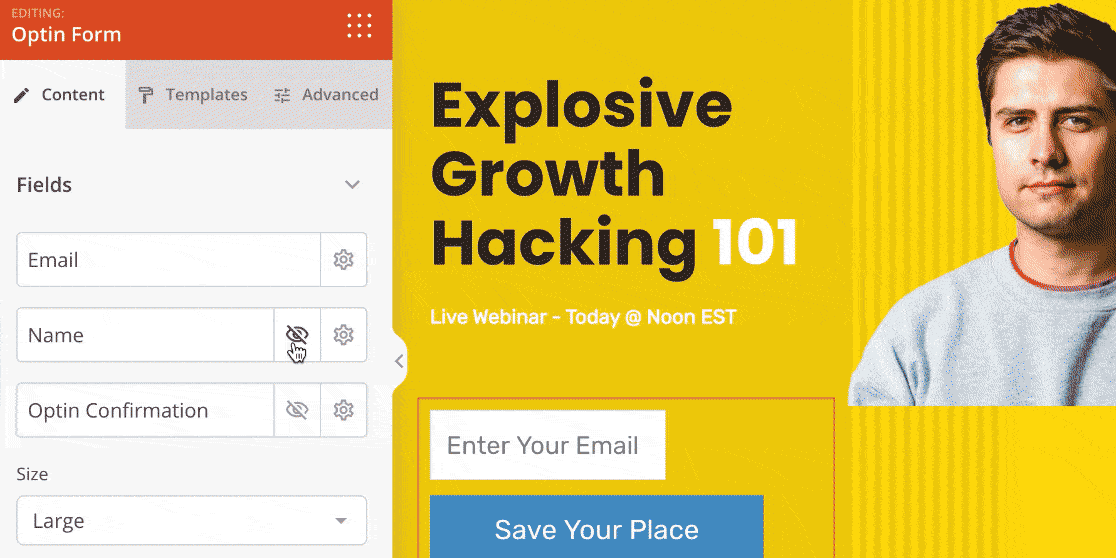
Și când pagina dvs. de destinație este terminată, o puteți integra cu ușurință cu servicii precum Drip, Mad Mimi, Campaign Monitor, ConvertKit și multe altele.
Dacă doriți să încercați, descărcați SeedProd Landing Page Pro astăzi.
Gânduri finale
Si asta e! Acum știți cum să creați o pagină de destinație în WordPress. Când oamenii au adresa URL sau un link către pagina dvs. de destinație a formularului, vor putea să o vizualizeze și să o completeze.
Dacă sunteți în căutarea unor modalități de a vă construi formularele online, astfel încât acestea să aibă șanse mai mari de conversie, consultați acest rezumat de 10 moduri simple de a vă proiecta formularele și de a spori conversiile.
Deci ce mai aștepți? Începeți astăzi cu cel mai puternic plugin pentru formulare WordPress. Construirea unei pagini de destinație cu un formular este foarte simplă cu WPForms Pro, plus vine cu o garanție de returnare a banilor de 14 zile.
Și nu uitați, dacă vă place acest articol, vă rugăm să ne urmați pe Facebook și Twitter.
